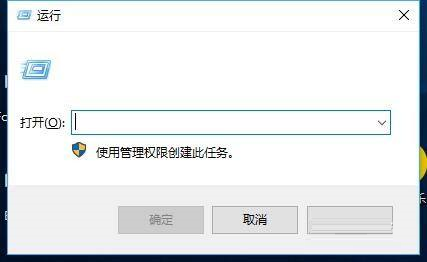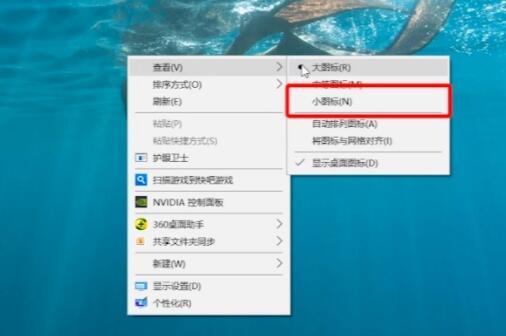如何在安全模式下轻松启动Windows10系统?安全模式对于有效排除Win10故障非常重要。在安全模式下,只有运行Windows操作系统所必需的应用程序和功能才会运行。
它用于诊断计算机的任何问题。这就是为什么人们也称安全模式为诊断模式。那么边肖今天给大家介绍的就是在安全模式下轻松启动Windows10系统的方法。我希望你会喜欢它。
在安全模式下启动Windows10系统的方法:
1.开始菜单
在安全模式下启动windows 10的第一种方式是通过开始菜单。请遵循以下步骤:
-按住键盘上的SHIFT键,然后在开始菜单中选择重新启动选项。
现在,在电脑重启后,选择“故障排除”选项。
-之后,您必须单击高级选项。
-接下来,单击开始设置。(注意:如果找不到启动设置,可以点击底部的查看更多恢复选项后找到。)
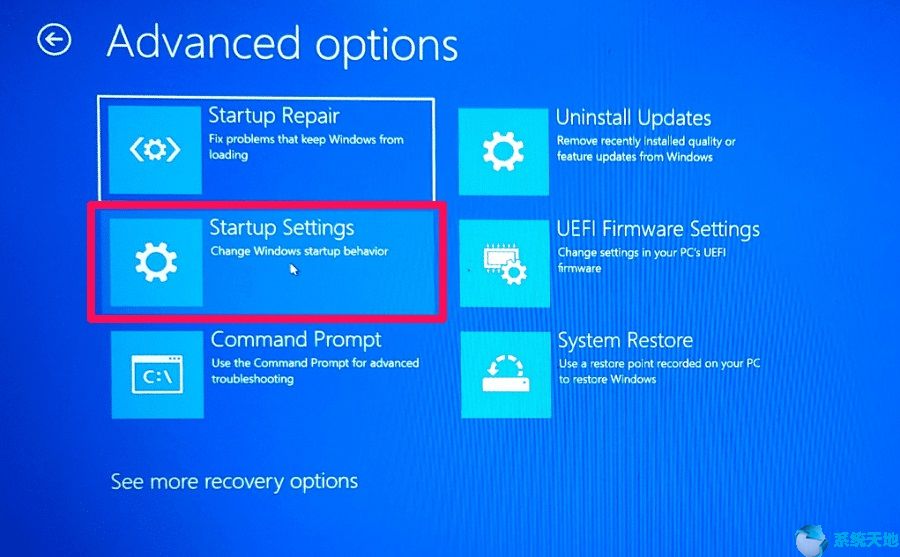
-最后,只需点击屏幕右下角的重启即可。
-现在,windows 10将重新启动,您将看到三个安全模式选项:
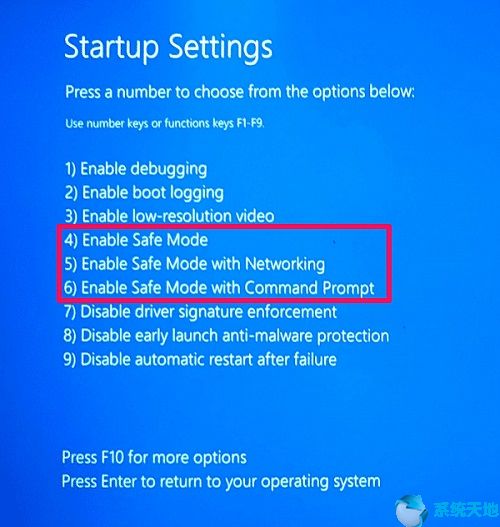
启用安全模式
此选项用于以最少数量的驱动程序启动windows 10安全模式。您可以通过按键盘上的4或F4来启动这种模式。
通过网络启用安全模式。
如果希望所有网络驱动程序在Windows重新启动时都能工作,请选择此选项。按键盘上的5或F5使用此选项。
通过命令提示符启用安全模式。
如果您对计算机命令有足够的了解,这个选项可能会有用。如果没有,请远离这个选项,因为有了这个选项,操作系统会以“文本模式”启动。使用6或F6键将此选项向前移动。
现在,您将看到Windows已在安全模式下重新启动。
锁定屏幕
如果第一种方法不适合你,可以在锁屏上尝试同样的方法。所有步骤都是一样的,但是你必须使用锁屏而不是开始菜单来进入“重启”选项。
-您可以使用Windows L组合键锁定屏幕。
-现在,只需按住键盘上的SHIFT键,然后用电源键选择“重启”选项。
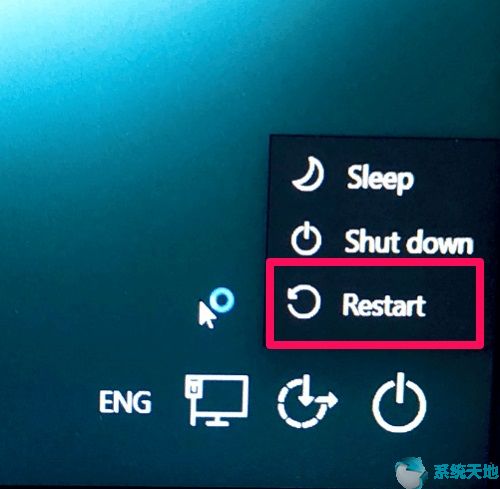
-之后,您必须遵循与第一种方法相同的步骤,即故障排除、高级选项、启动设置和重启。(注:“查看更多恢复选项”可带您进入“启动设置”。我们先找不到。)
-最后,当系统重新启动时,您可以使用相关的键为您选择相关的“安全模式”选项。
3.系统配置工具(msconfig)
系统配置工具允许你执行许多操作,其中之一就是在安全模式下启动windows 10。
您可以通过在“开始”菜单中键入“系统配置”来启动该工具。
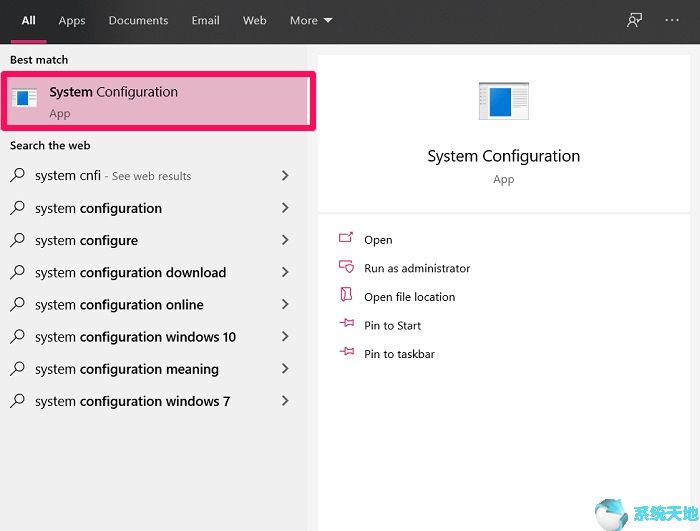
(注意:另外,可以使用Windows R组合键通过Run命令进入工具。在运行框中,键入msconfig,然后单击确定。系统配置工具现在就在您面前。)
-在此工具中,您必须打开启动选项卡。在这里,您必须选中安全启动选项,然后单击确定。

-将要求您重新启动系统以反映更改。您可以现在重新启动,或者您可以选择退出而不重新启动选项以选择稍后重新启动。(另外,如果您不想丢失任何重要数据,请确保在重新启动前保存这些数据。)
设置应用程序
我们要讨论的最后一种方法是打开windows 10设置应用。
-要启动应用程序,请在任务栏的搜索栏中搜索关键字“设置”。或者,您可以使用Windows I组合键直接启动设置应用程序。
-转到“更新和安全性”部分。
-现在,在应用程序屏幕的左侧,您必须单击恢复选项。然后,在“高级启动”部分,单击“立即重新启动”选项。
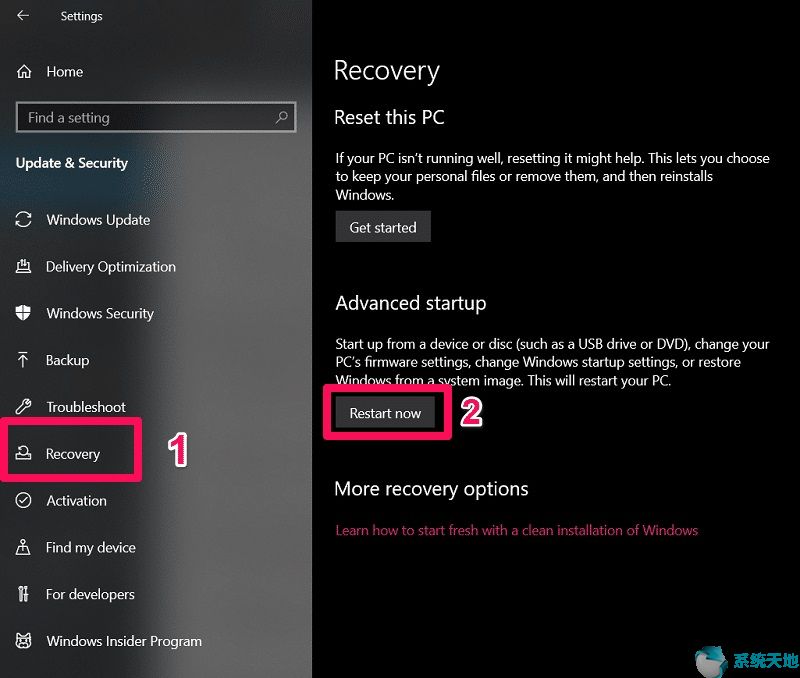
从此以后,整个过程就和前两种方法差不多了。
windows 10中如何退出安全模式?
如果你正在学习如何在windows 10中运行安全模式,你也应该知道如何退出安全模式。但是,什么都不用学,会很安心。要退出安全模式,您只需关闭或重启系统。
但是,如果您使用系统配置工具运行安全模式,则必须在退出该模式之前恢复到以前的设置。
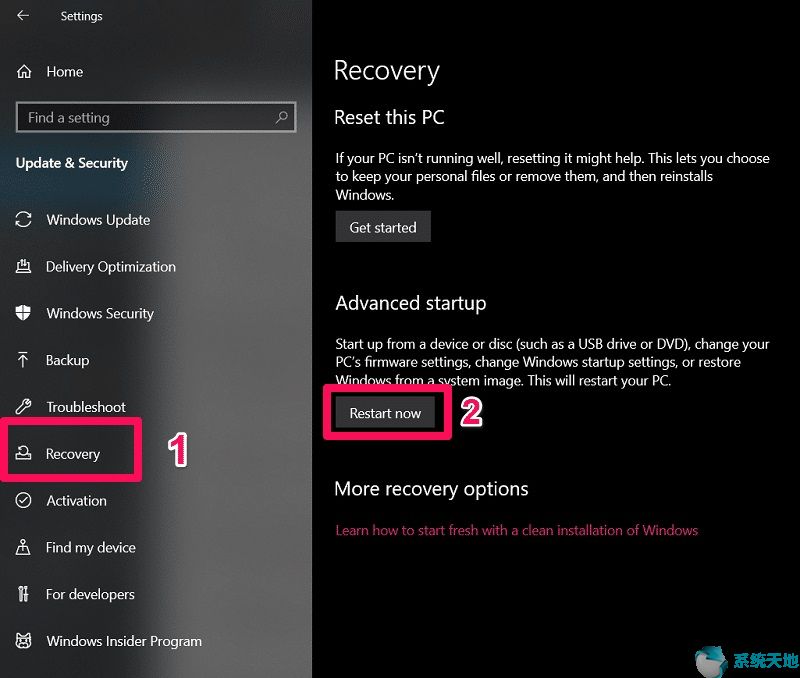
您必须返回到系统配置工具中的引导选项卡,并取消选中安全引导选项。现在,下次重新启动系统时,系统将以正常模式运行。
以上内容是关于在安全模式下轻松启动Windows10系统的具体操作方法。不知道大家有没有学过。如果你遇到过这样的问题,可以按照边肖的方法自己尝试一下,希望能帮你解决问题。
谢谢大家!了解更多教程信息,关注我们的系统世界网站~ ~ ~